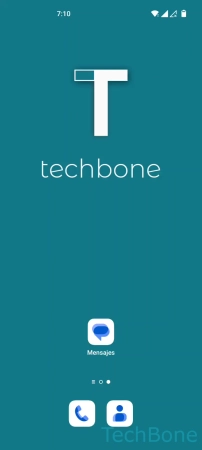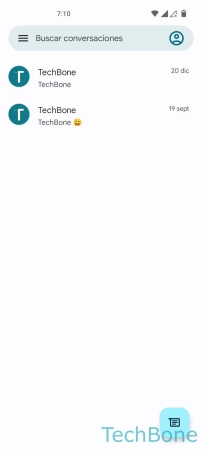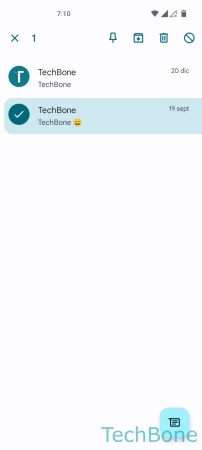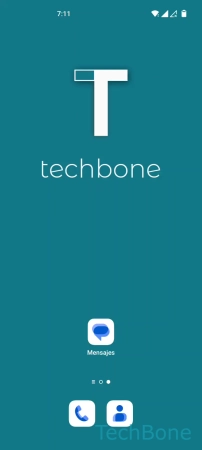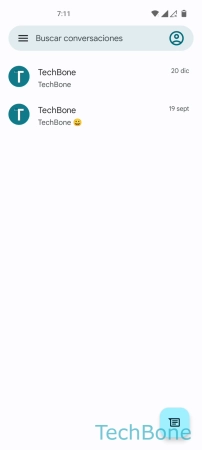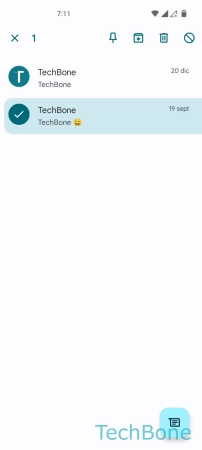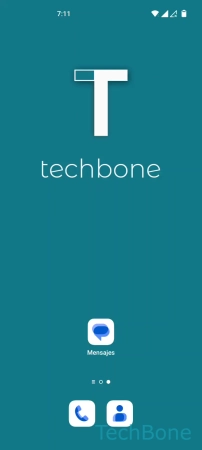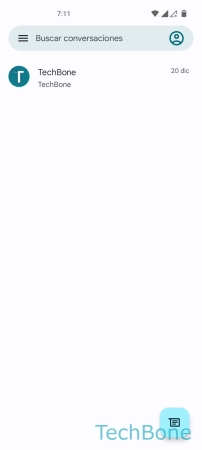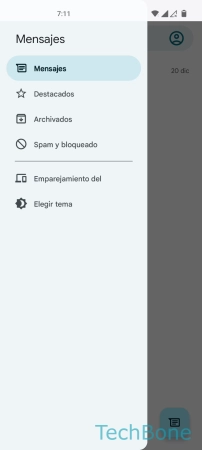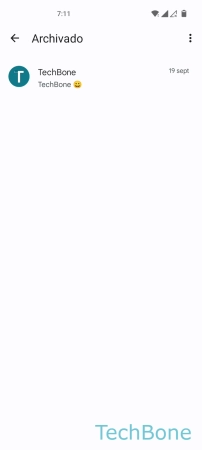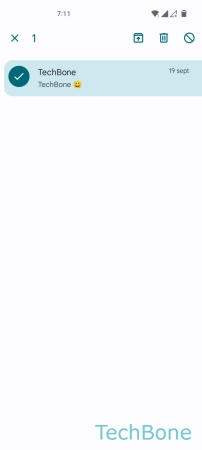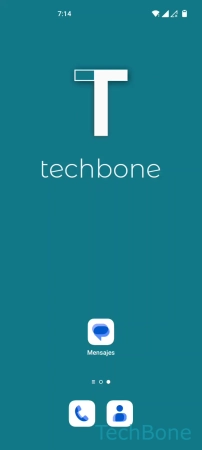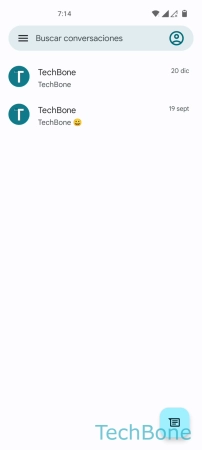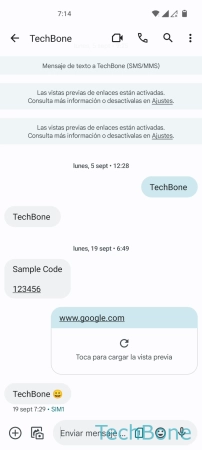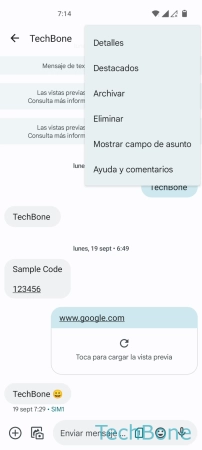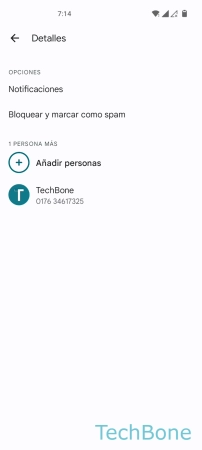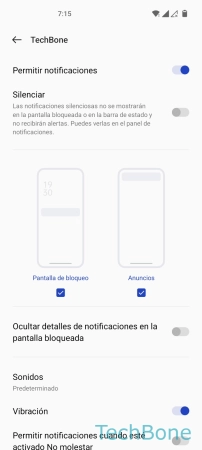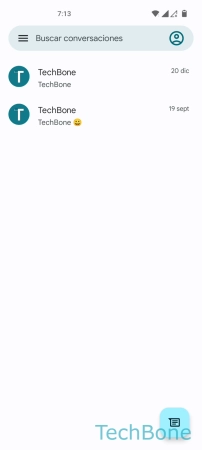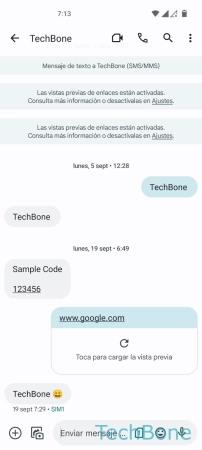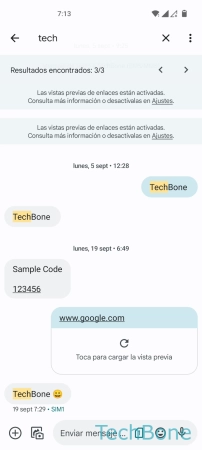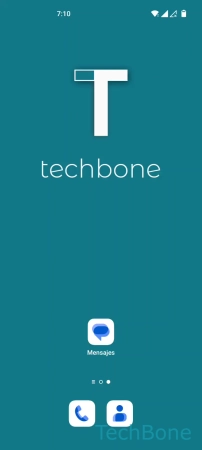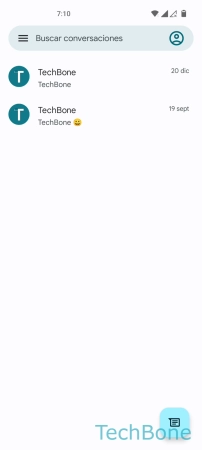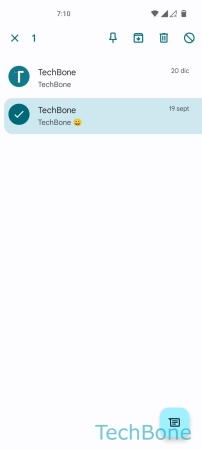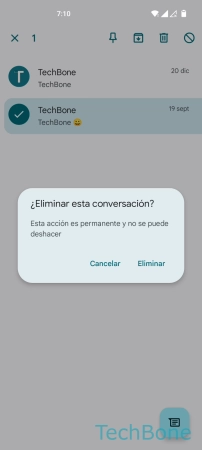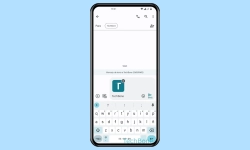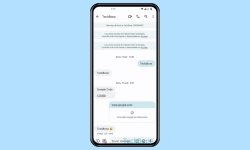OnePlus - Gestionar las Conversaciones en la Aplicación de Mensajes
Todos los mensajes recibidos o enviados se agrupan en chats que pueden gestionarse en cualquier momento.
Escrito por Denny Krull · Última actualización el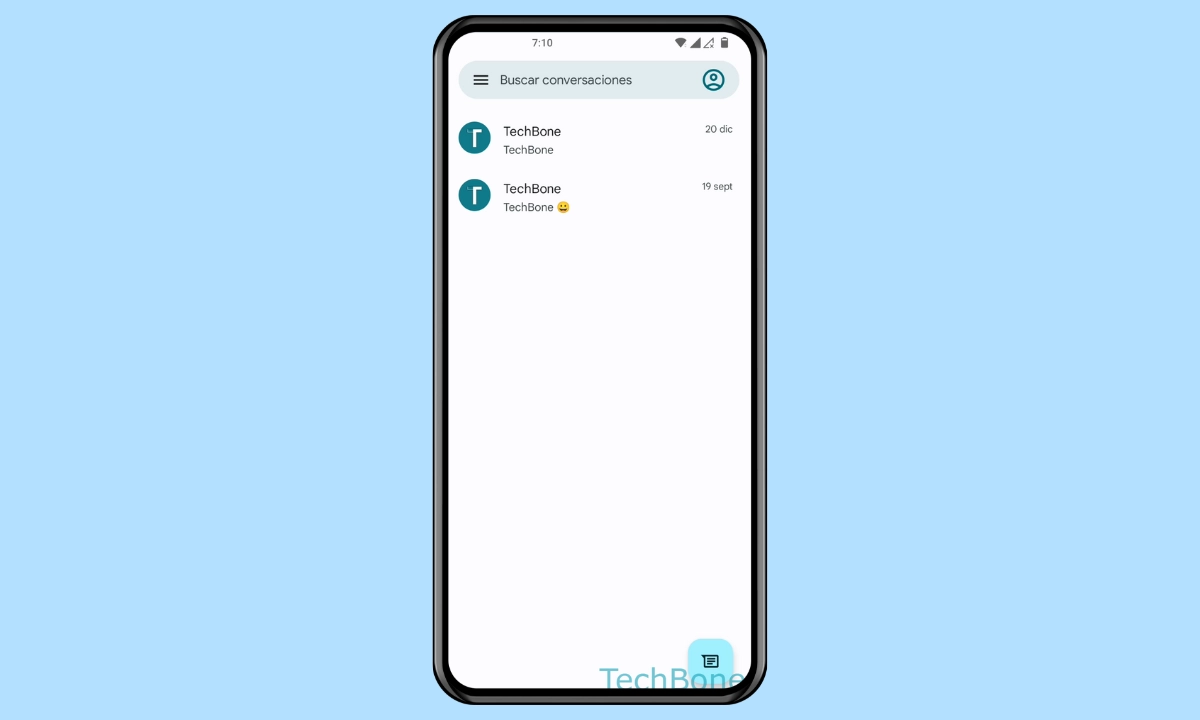
Independientemente de si se han recibido o enviado mensajesa un contacto o a un número de teléfono, se crea automáticamente una conversación. Esto proporciona un acceso rápido para volver a leer los mensajes o enviar más mensajes. A continuación explicamos cómo gestionar los chats.
La aplicación Mensajes en el móvil OnePlus crea automáticamente un chat en cuanto se recibe o envía un mensaje como SMS/MMS. Esto ofrece un seguimiento claro de los mensajes de texto, las fotos o las direcciones de una página de Internet (URL) recibidas con la fecha y hora. Todos los mensajes de una conversación se pueden copiar, reenviar o eliminar individualmente, pero también se puede borrar chats enteros para acelerar el proceso si los mensajes grupados como chat ya no son necesarios.
Todas las conversaciones existentes se ordenan cronológicamente, de modo que el chat con el último mensaje, ya sea entrante o saliente, se muestra en la parte superior de la vista general de chats. Además del acceso directo a los chats frecuentes, el usuario también los puede anclar en la parte superior para que se muestren siempre arriba. La aplicación de mensajería también ofrece un archivo para almacenar de forma segura las conversaciones si no se necesitan a diario pero no quiere borrarlas si, por ejemplo, contienen información sensible o importante.
Anclar
Todas las conversaciones se muestran en la vista general de la app Mensajes en el móvil OnePlus y se ordenan cronológicamente, lo que significa que el chat con el mensaje recibido o enviado más recientemente se muestra en la parte superior.
Para tener siempre acceso directo a un chat, la vista general de Mensajes ofrece la posibilidad de anclar conversaciones individuales, que se mostrarán siempre en la parte superior, independientemente de cuándo haya tenido lugar el intercambio de mensajes.
Nota: Se pueden fijar hasta cinco conversaciones.
Archivar
Para tener una visión general y mantener el orden en la aplicación de mensajes en el móvil OnePlus, las conversaciones o chats que no se quiere borrar o que se va a necesitar más tarde se puede archivar.
Nota: Los chats individuales se almacenan en el archivo hasta que se restauran manualmente; no se eliminan automáticamente pasado cierto tiempo.
Desarchivar
Los chats que han sido archivado pueden ser restaurados en cualquier momento para volver a mostrarlos en la página de inicio o en la vista general de la app Mensajes.
Nota: Una conversión también se puede abrir o ver directamente a través del archivo. También se puede enviar un mensaje (SMS/MMS) directamente para no tener que recuperar los chats primero.
Silenciar
No importa si se quiere silenciar una conversación cuando se necesita un descanso o quizás porque hay acalorada discusión en un chat de grupo. Los chats individuales pueden ponerse en silencio para que no avisen siempre con el tono de notificación y la vibración cuando entre un nuevo mensaje (SMS/MMS).
Nota: Cuando se reciben mensajes de una conversación silenciada, se muestra el icono de la aplicación de mensajes en la barra de estado y una nota en la barra de notificaciones.
Buscar Mensajes
¿Se busca información específica en una conversación? En la aplicación Mensajes, se puede buscar texto o mensajes en chats individuales para encontrar nombres, direcciones, contraseñas u otros contenidos más rápido.
Todos los resultados encontrados para una palabra clave buscada se resaltan en color amarillo y se pueden navegar presionando las teclas de flecha virtuales.
Borrar
Se puede borrar una conversación o chat completo de una vez sin tener que seleccionar cada mensaje, ya sea SMS o MMS, individualmente.
Nota: No se puede recuperar los mensajes después de borrar una conversación en la app Mensajes en el móvil OnePlus.
Preguntas más frecuentes (FAQ)
¿Cuántos mensajes se pueden guardar?
La memoria para mensajes en el móvil OnePlus es casi ilimitada, ya que no hay límite de mensajes, ya sean SMS o MMS, y se almacenan en conversaciones individuales. Estas conversaciones se encuentran en la memoria interna y se guardan hasta que está realmente llena. Cuando llega ese momento, el dispositivo envía una notificación sobre que la memoria está llena.
¿Dónde está la papelera de reciclaje para los mensajes?
Desafortunadamente, la app de mensajes no tiene papelera para poder restaurar los mensajes borrados en el móvil OnePlus.
¿Cómo silenciar un chat?
Se puede silenciar conversaciones individuales a través de los ajustes de las notificaciones del chat. Para ello, el móvil OnePlus ofrece varias opciones para poder establecer la recepción de mensajes en silencio y mostrar u ocultar elementos de la pantalla como las notificaciones emergentes.
¿Cómo buscar mensajes concretos?
La aplicación Mensajes en el dispositivo OnePlus permite buscar las conversaciones individuales para encontrar rápidamente contenidos como nombres, direcciones, códigos u otras palabras clave en un chat.
¿Cómo guardar chats para verlo más tarde?
Una forma sencilla de guardar mensajes es archivar conversaciones. Esto mueve chats enteros a un área separada y los oculta de la vista general. Esto también permite ocultar mensajes que no deben ser directamente visibles.